خطای Out of Memory (یا کمبود حافظه) یکی از رایجترین مشکلاتی است که کاربران پرینترهای لیزری با آن مواجه میشوند.
این خطا معمولاً زمانی رخ میدهد که پرینتر نتواند حجم اطلاعات دریافتی از رایانه را پردازش کند. از دلایل رایج میتوان به موارد زیر اشاره کرد:
- فایلهای بزرگ مانند PDF یا تصاویر با کیفیت بالا
- رزولوشن چاپ بسیار بالا
- کمبود حافظه RAM پرینتر
با شناخت دلایل و روشهای رفع این خطا، میتوان بدون نیاز به سرویس فنی، چاپ را ادامه داد و از بروز مشکل در آینده جلوگیری کرد.

چگونه خطای Out of Memory را تشخیص دهیم
پرینترها بسته به مدل و برند، روشهای مختلفی برای نمایش این خطا دارند:
- LEDها و چراغهای هشدار: برخی پرینترها با چشمک زدن چراغها، وجود خطا را نشان میدهند.
- نمایشگر LCD: پیغامهایی مانند “Out of Memory” یا “Memory Full” روی صفحه نمایش ظاهر میشود.
- پیغام نرمافزاری: گاهی هنگام ارسال دستور چاپ، رایانه پیغام خطا نمایش میدهد یا دستور چاپ متوقف میشود.
- تشخیص بهموقع خطا کمک میکند تا از آسیب به چاپگر و هدر رفتن کاغذ و تونر جلوگیری شود.
روشهای قدمبهقدم رفع خطای Out of Memory
1. کاهش حجم فایل
- قبل از چاپ، فایل PDF یا تصاویر را فشرده کنید.
- نرمافزارهای ویرایش PDF و تصویر مانند Adobe Acrobat یا برنامههای آنلاین میتوانند حجم فایل را کاهش دهند.
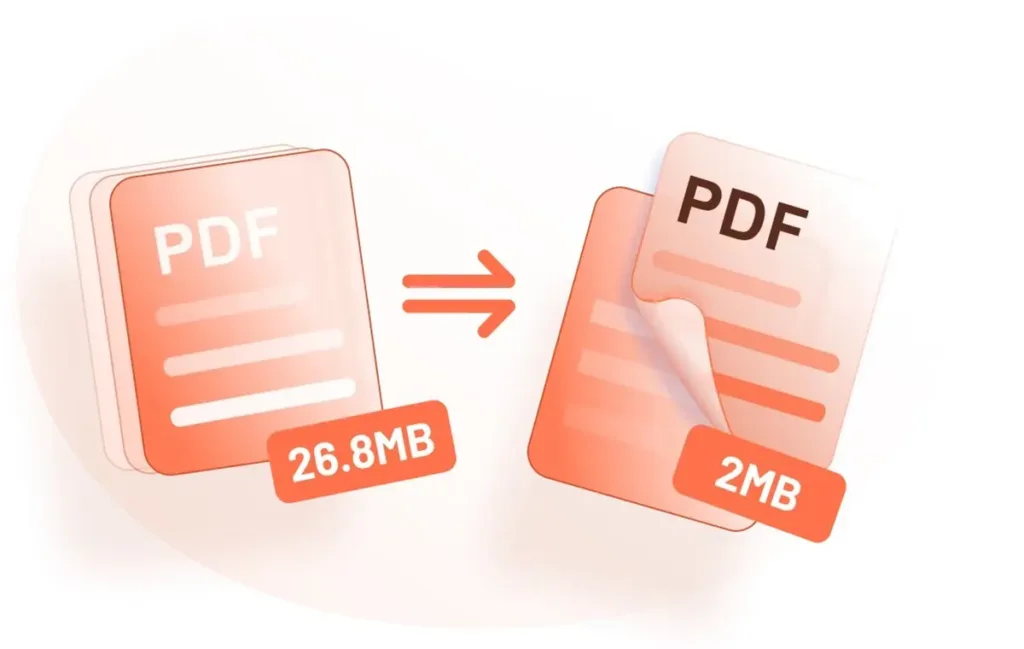
2. تقسیم فایلهای بزرگ
- اگر فایل بیش از چند صفحه است، آن را به چند بخش تقسیم کنید و هر بخش را جداگانه چاپ کنید.
- این روش حافظه مصرفی پرینتر را کاهش میدهد و امکان چاپ موفق را افزایش میدهد.
3. کاهش رزولوشن چاپ
- استفاده از رزولوشن پایینتر (مثلاً 300dpi به جای 600dpi)
- انتخاب حالت Draft یا Economy Mode در تنظیمات چاپ
این کار نه تنها حافظه مورد نیاز را کاهش میدهد، بلکه سرعت چاپ را نیز افزایش میدهد.
4. پاک کردن صف چاپ و ریست پرینتر
- گاهی صف چاپ پر از دستورهای قبلی است و حافظه پرینتر را اشغال میکند.
- صف چاپ را در رایانه پاک کنید و پرینتر را خاموش و روشن کنید تا حافظه آن ریست شود.

5. افزودن حافظه RAM به پرینتر
- برخی مدلها امکان ارتقای حافظه داخلی دارند.
- اگر بهصورت مداوم فایلهای بزرگ چاپ میکنید، اضافه کردن RAM میتواند مشکل را بهطور دائمی حل کند.
نکات پیشگیری و بهترین شیوهها
- قبل از چاپ، فایلهای حجیم را فشرده یا تقسیم کنید.
- برای اسناد معمولی، از حالت Draft استفاده کنید.
- بهطور منظم صف چاپ را بررسی و پاک کنید.
- اگر پرینتر قابلیت ارتقای RAM دارد، به افزایش حافظه فکر کنید.
- استفاده از فونتهای ساده و حذف تصاویر غیرضروری در سند نیز مصرف حافظه را کاهش میدهد.
جدول خلاصه راهکارها
| راهکار | توضیح | اولویت |
|---|---|---|
| کاهش حجم فایل | فشردهسازی فایلهای PDF یا تصاویر برای کاهش مصرف حافظه | 🔹 سریع و ساده |
| تقسیم فایلهای بزرگ | چاپ فایلهای حجیم در چند بخش جداگانه | 🔹 سریع و مؤثر |
| کاهش رزولوشن چاپ | انتخاب حالت Draft یا تنظیم رزولوشن پایینتر (مثل 300dpi) | ⚡ فوری و بدون هزینه |
| پاک کردن صف چاپ و ریست پرینتر | حذف دستورهای قدیمی چاپ و راهاندازی مجدد دستگاه | ✅ ساده و مؤثر |
| افزودن حافظه RAM | ارتقای حافظه داخلی پرینتر برای عملکرد پایدارتر | 🧠 دائمی و کاربردی |
جمع بندی
با رعایت این روشها میتوان بهراحتی خطای Out of Memory را مدیریت کرد و تجربه چاپی روانتر و بدون خطا داشت. توجه به حجم فایل، تنظیمات چاپ و حافظه پرینتر، کلید جلوگیری از بروز مکرر این خطا است.



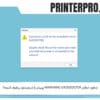
نظرات